Verwenden von BitTorrent Sync

- 4399
- 876
- Dario Hiebl
BitTorrent Sync ist ein bequemes Werkzeug für den Gesamtzugriff auf Ordner auf mehreren Geräten, synchronisieren sie, über das Internet große Dateien übertragen, die auch zum Organisieren von Sicherungskopierdaten geeignet sind. BitTorrent Sync ist für Windows-, Linux-, OS X-, IOS- und Android -Betriebssysteme verfügbar (es gibt auch Versionen für NAS und nicht nur).
BitTorrent -Synchronisierungsfunktionen ähneln weitgehend denen, die von beliebten Datenspeicherdiensten bereitgestellt werden - OneDrive, Google Drive, Dropbox oder Yandex Disc. Der wichtigste Unterschied zu ihnen-wenn die Synchronisation und Übertragung von Dateien nicht verwendet werden, werden keine Server von Drittanbietern verwendet: Das heißt, alle Daten werden (in einer verschlüsselten Form) zwischen bestimmten Computern übertragen, die mit Zugriff auf diese Daten (Peer-Peer "versorgt wurden -2-Peer, wie Torrents verwendet). T.e. Tatsächlich können Sie Ihre eigene Cloud -Datenspeicherung organisieren, die der Geschwindigkeit und Größe des Speichers im Vergleich zu anderen Lösungen entzogen wurden. Cm. Außerdem: So übertragen Sie große Dateien über das Internet (Online -Dienste).
HINWEIS: Diese Überprüfung wird berücksichtigt, wie die BitTorrent -Synchronisierung in der kostenlosen Version verwendet wird, die am besten für die Synchronisierung und den Zugriff auf Dateien auf Ihren Geräten geeignet ist und große Dateien auf jemanden übertragen wird.
Installation und Konfiguration von BitTorrent Sync
Sie können BitTorrent Sync von der offiziellen Website https: // getsync herunterladen.Com/auch in den entsprechenden mobilen Anwendungen können Sie diese Software für Android-, iPhone- oder Windows -Telefongeräte herunterladen. Das Folgende ist die Version des Programms für Windows.
Die anfängliche Installation ist keine Schwierigkeiten, sie wird in Russisch durchgeführt, und aus den Installationsoptionen, die beachtet werden können - nur der Start der BitTorrent -Synchronisierung in Form des Windows -Dienstes (in diesem Fall wird sie vor dem Eintritt eingeführt Windows: Arbeiten Sie beispielsweise auf einem blockierten Computer, sodass Sie auf Ordner von einem anderen Gerät und in diesem Fall zugreifen können.

Unmittelbar nach der Installation und dem Start muss der Name angegeben werden, der für die BitTorrent -Synchronisation verwendet wird. Außerdem wird dieser Name angezeigt, wenn Sie Zugriff auf Daten erhalten, die Ihnen jemand anderes zur Verfügung gestellt hat.
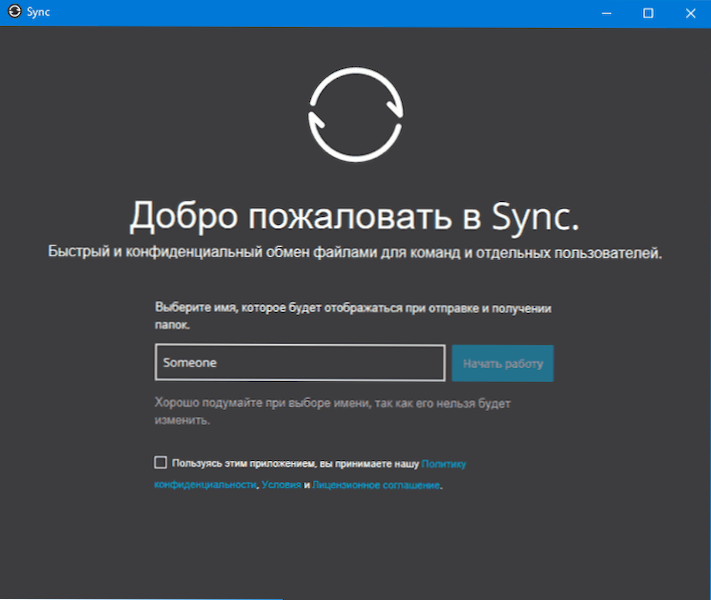
Bereitstellung von Zugriff auf den Ordner in BitTorrent Sync
Im Hauptfenster des Programms (beim ersten Start) werden Sie eingeladen, "einen Ordner hinzufügen".
Hier meinen wir entweder einen Ordner, der sich auf diesem Gerät befindet, um von anderen Computern und mobilen Geräten allgemeiner Zugriff darauf zu erhalten, oder ein Ordner zur Synchronisation hinzuzufügen, der zuvor auf einem anderen Gerät bereitgestellt wurde (für diese Option den Punkt "Geben Der Schlüssel oder der Schlüssel oder der Link ", der beim Klicken auf den Pfeil rechts von" den Ordner hinzufügen "verfügbar ist, ist verfügbar.
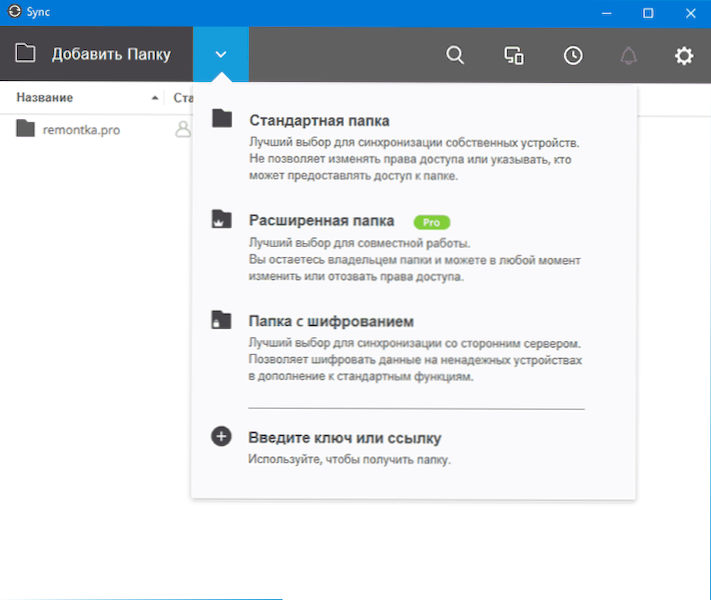
Um einen Ordner von diesem Computer hinzuzufügen, wählen Sie den "Standardordner" aus (oder klicken Sie einfach auf "Hinzufügen des Ordners" und geben Sie den Pfad in den Ordner an, der zwischen Ihren Geräten synchronisiert wird, oder zu dem Zugriff auf die (z. B. zum Herunterladen der Datei oder Dateien festlegen) Sie möchten jemanden zur Verfügung stellen.
Nach der Auswahl des Ordners werden die Optionen für den Zugriff auf den Ordner geöffnet, einschließlich:
- Zugriffsmodus (nur Lesen oder Lesen und Aufzeichnen oder Änderungen).
- Die Notwendigkeit einer Bestätigung für jedes neue Fest (Herunterladen).
- Exile (wenn Sie eine begrenzte Zeit oder nach der Anzahl der Downloads zugreifen möchten).
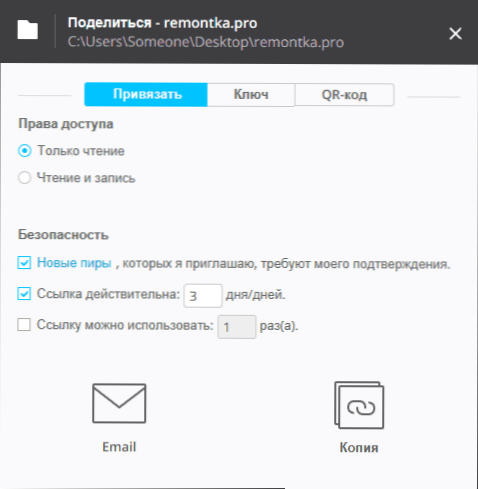
Wenn Sie beispielsweise die BitTorrent -Synchronisation verwenden, um zwischen Ihren Geräten zu synchronisieren, ist es sinnvoll, „Lesen und Aufnahmen“ zu aktivieren und den Link nicht zu begrenzen (es ist jedoch nicht erforderlich, Sie können den „Schlüssel“ verwenden, um den „Schlüssel“ zu verwenden. Aus der entsprechenden Registerkarte, die keine solchen Einschränkungen enthält, und sie auf Ihrem anderen Gerät einführen). Wenn Sie die Datei nur an jemanden übertragen möchten, lassen Sie das "Lesen" und begrenzen Sie vielleicht die Zeit des Exils.
Der nächste Schritt besteht darin, Zugriff auf ein anderes Gerät oder eine Person zu gewähren (BitTorrent Sync sollte auch auf einem anderen Gerät installiert werden). Dazu können Sie einfach eine E-Mail drücken, um einen Link an E-Mail zu senden (jemand kann einer für Sie sein, und dann auf einem anderen Computer öffnen) oder in den Austauschpuffer kopieren.
Wichtig: Beschränkungen (Gültigkeitsdauer, Anzahl der Downloads) nur dann handeln, wenn Sie den Link über die Registerkarte "Unentschieden" freigeben (die jederzeit aufgerufen werden kann, indem Sie in der Liste der Ordner auf „Freigabe“ klicken, um einen neuen Link mit Einschränkungen zu erstellen).
Zwei Schlüsseloptionen sind separat auf den Registerkarten Taste und QR -Code für die Eingabe des Programms „Ordner hinzufügen“ - „Schlüssel- oder Link“ -Programm verfügbar.com) und dementsprechend einen QR -Code zum Scannen aus Synchronisation auf mobilen Geräten. Diese Optionen werden speziell für die Synchronisation auf ihren Geräten verwendet und können keine Zeit zum Herunterladen von Dateien bieten.
Zugriff auf den Ordner von einem anderen Gerät aus
Sie können den bereitgestellten Zugriff auf den BitTorrent -Synchronisationsordner auf folgende Weise abrufen:
- Wenn ein Link übertragen wurde (per Post oder etwas anderem), wird die offizielle Website von GetSync beim Öffnen geöffnet.Com, auf dem vorgeschlagen wird, entweder die Synchronisierung zu installieren oder die "Ich habe bereits" Taste "zu drücken und dann auf den Ordner zugreifen zu können.
- Wenn die Taste übertragen wurde - drücken.
- Bei Verwendung eines mobilen Geräts können Sie auch den bereitgestellten QR -Code scannen.
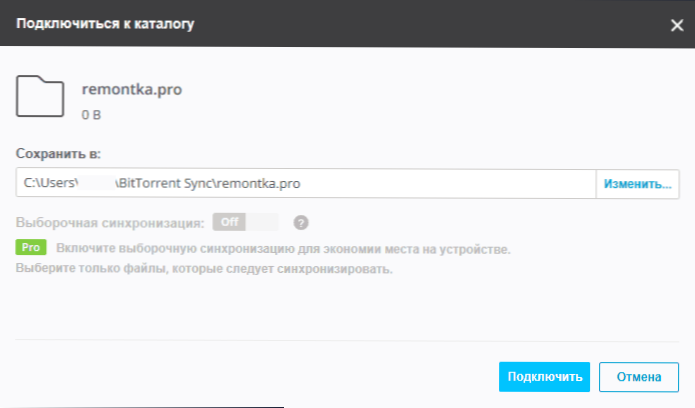
Nachdem der Code oder der Link verwendet wird, wird ein Fenster mit der Auswahl eines lokalen Ordners angezeigt, mit dem ein Remote -Ordner synchronisiert wird, und dann, falls er angefordert wurde. Sofort danach beginnt die Synchronisation des Inhalts der Ordner. Darüber hinaus ist die Synchronisierungsgeschwindigkeit umso höher, desto mehr Geräte ist dieser Ordner bereits synchronisiert (genau wie bei Torrents).
Weitere Informationen
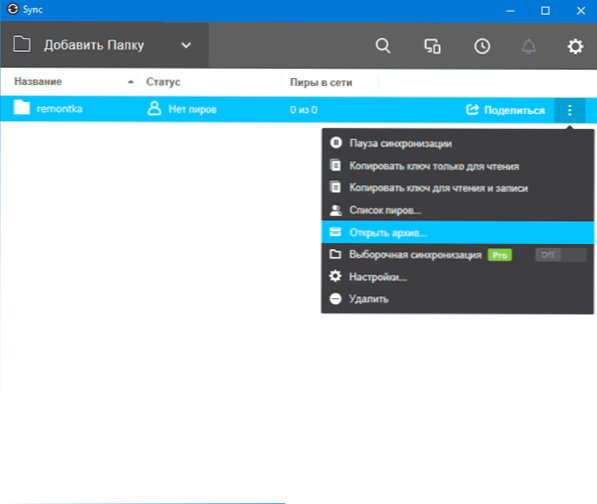
Wenn der Ordner vollständiger Zugriff (Lesen und Aufzeichnung) zur Verfügung gestellt wurde, ändert sich der Inhalt auf einem der Geräte an andere. Gleichzeitig bleibt im Archivordner ein begrenzter Verlauf der Standardänderungen (diese Einstellung kann geändert werden) im Archivordner (Sie können im Ordnermenü öffnen) im Falle unvorhergesehener Änderungen verfügbar.
Am Ende von Artikeln mit Bewertungen schreibe ich normalerweise etwas ähnliches wie einem subjektiven Urteil, aber ich weiß nicht, was ich genau schreiben soll. Die Lösung ist sehr interessant, aber ich habe keine Anwendungen für mich persönlich gefunden. Ich übertrage keine Gigabyte -Dateien, aber ich habe keine übermäßige Paranoia darüber, meine Dateien in "kommerziellen" Cloud -Speichereinrichtungen zu speichern, mit ihrer Hilfe und der Synchronisation durchzuführen. Andererseits schließ ich das nicht aus, dass diese Option der Synchronisation ein guter Fund ist.

